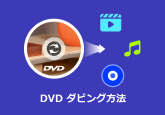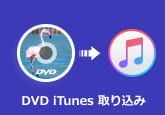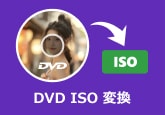WinX DVD Ripper Platinumの使い方・評判・安全性・代替ソフトなどを徹底解説!
WinX DVD Ripper PlatinumはDigiarty社が開発したDVDリッピングソフトで、市販やレンタルDVDをMP4、AVI、WMVなどの動画形式に変換できるため、多くのユーザーに使用されています。
しかし、ネットでは「無料版ってどこまで使えるの?」、「WinX DVD Ripperは危険?」、「使いたいけど使い方が分からない」など疑問があります。
この記事では、WinX DVD Ripper Platinumの使い方、評判、安全性などを詳しく紹介します。また最高のWinX DVD Ripperの代替DVDリッピングソフトも紹介しますので、ぜひ参考にしてくださいね!

目次
WinX DVD Ripper Platinumとは
WinX DVD Ripper PlatinumはDigiarty社が開発したソフトで、DVDをリッピングできます。DVDディスク/フォルダをMP4、AVI、WMV、MOV、MPEGなどの動画ファイルに変換することができる他、iPhone、iPad、Android端末、PS4/PS5などのデバイス用に最適化されたプリセットも多数搭載されています。このソフトは日本語に対応しながら、操作も簡単です。
無料版のWinX DVD Ripperをインストールした後、Platmium版にアップグレードする広告が頻繁に表示され、不満を抱いている人も多いでしょう。また、DVDリッピングフリーソフトと言ったのに、「WinX DVD Ripperが無料じゃない」という口コミする人があります。実は完全に無料ではなく、DVDをリッピングしてから5分間しか出力できません。
下記では、WinX DVD Ripperソフトの有料版と無料版の違いを紹介いたします。
| 無料版 | 有料版 | |
|---|---|---|
| 価格 | 無料(5分間のみ) | 有料(年額・永久ライセンス) |
| 処理速度 | 通常速度のみ | GPU加速対応で高速 |
| DVDリッピング | 最初の五分間 | 全体のDVD |
| コピーガード解除 | 古いもののみ対応 | 最新のコピーガードも対応 |
| 出力動画品質 | 普通 | ロスレス |
| 入力フォーマット | DVDディスク/ISO/フォルダ | DVDディスク/ISO/フォルダ |
| 出力フォーマット | MP4、WMV、AVIなど基本的な形式に限定 | 400以上の動画/音声ファイル形式 |
| DVD編集機能 | トリム、切り取り、拡大など機能が使用できない | すべて利用可能 |
WinX DVD Ripper Platinumのメリットとデメリット
WinX DVD Ripper Platinum機能が豊富、多くのユーザーに支持されています。DVDリッピングソフトとして、様々なメリットとデメリットがあります。
メリット
- MP4、AVI、WMV、MOV、MPEG、MP3など400種類以上のフォーマットに変換可能
- GPU支援によるハードウェアアクセラレーション対応でき、高速でDVDが変換可能
- 高画質を維持しつつファイルサイズを軽量化できる
- CSS、リージョンコード、Sony ARccOSなどDVDコピーガード解除できる
- 日本語インターフェース対応、操作方法が簡単なので、初心者でも数クリックでDVD変換可能
デメリット
- 無料版は制限が多い、例えば、5分間のみ変換可能、高度なコピーガード解除や高速変換機能は非対応
- 高速変換や高画質出力には、GPU性能やCPUパワーが必要
WinX DVD Ripper Platinumの安全性について
ソフトウェアを使用する前に、そのソフトウェアが安全なのか、デバイスにウイルスが感染するのではないかと心配する人は常にいます。
WinX DVD Ripperソフトをインストールした後、Platmium版にアップグレードする広告が頻繁に表示されるため、「WinX DVD Ripper Platinumは危険である」という評判があります。多くのユーザーはWinX DVD Ripperが危険なソフト、詐欺ソフトではないかと疑ってしまいました。
実は、WinX DVD Ripperには危険性はなく、アンチウィルスソフトでスキャンして、マルウェア、ウイルスなどは検知されませんでした。WinX DVD Ripperを使用中に不具合・エラーが発生する可能性がありますが、WinX DVD Ripper にはウイルスのような危険性はなく、安心してご利用ください。
WinX DVD Ripper Platinumの使い方
日本語版のWinX DVD Ripperのダウンロード・インストール方法
ステップ1公式サイトで「今すぐ無料ダウンロード」ボタンをクリックしてインストーラーをダウンロードします。インストーラーを起動して、セットアップで日本語を選択して「OK」をクリックします。
ステップ2「次へ」をクリックして使用許諾所に問題がなければ「同意する」にチェックを入れて「次へ」をクリックしましょう。それからインストール先を選択してください。「インストール」を選択してインストールを実行しましょう。
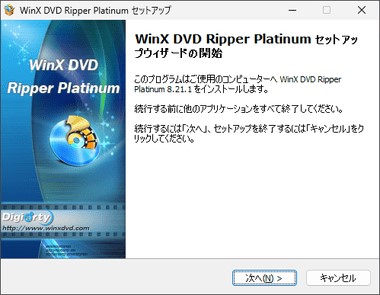
WinX DVD Ripper PlatinumでDVDをリッピングする方法
WinX DVD Ripper PlatinumはDVDをMP4、MKV、MOVなどの動画形式に変換できるだけではなく、DVDから音声を抽出することも可能です。今すぐWinX DVD Ripper PlatinumでDVDをリッピングする方法を学びましょう。
ステップ1:WinX DVD Ripper Platinumソフトを起動して、「DVDディスク」ボタンをクリックして、表示されるダイアログのメニューからDVDを選択します。それから「OK」ボタンをクリックします。
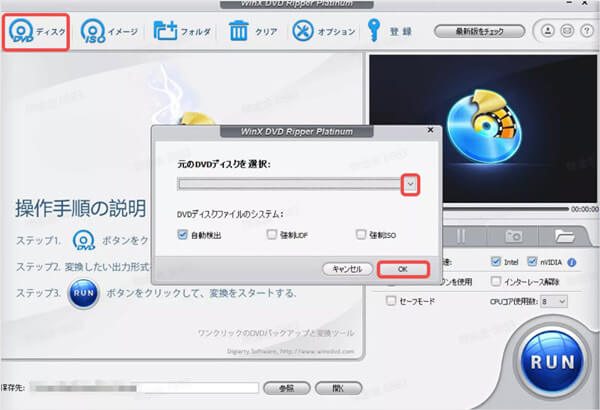
ステップ2:読み込みが終わると「出力プロファイル選択画面」が表示されています。出力プロファイルの画面で、必要に応じて、「通常の動画ファイル」からMP4など動画形式を選択できます。「デバイスプロファイル」からiPhone、Android、PSP、テレビなどデバイス別プリセットから選択できます。
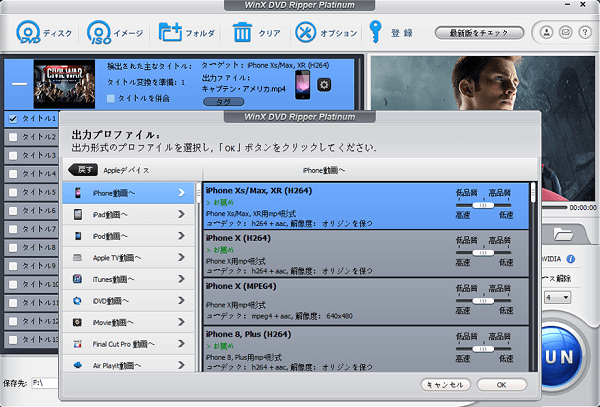
ステップ3:出力プロファイル画面でビットレート、解像度、フレームレートなど詳細設定できます。設定してから、ホーム画面下部の「参照」から保存先フォルダを選択します。右下の「RUN」ボタンをクリックすると、DVDリッピングできます。
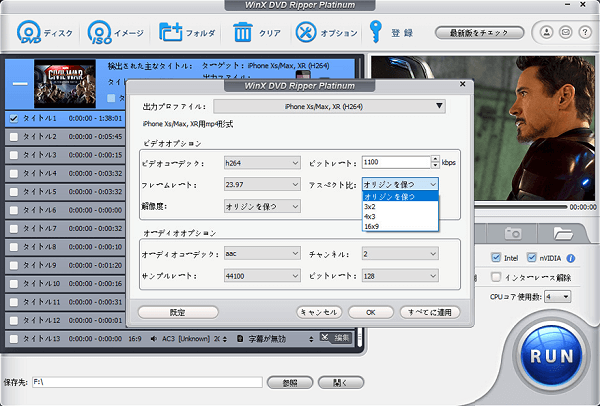
WinX DVD Ripper Platinumの代わりになるソフト:4Videosoft DVD リッピング
WinX DVD Ripperが使えない場合、またはWinX DVD Ripperが危険ではないかと心配する場合は、4Videosoft DVD リッピングを利用することをお勧めします。
4Videosoft DVD リッピングは加速技術を搭載して、無損失かつ超高速でDVDを汎用の動画形式、音声形式に変換できます。強力的なコピーガード解除機能を搭載されたので、レンタル・市販・録画DVDのリッピングが対応できます。
対応できる出力形式が豊富で、MP4、MOV、M4V、MKV、などの汎用動画形式から、DVDをスマホに変換など数多くのデバイスで視聴できる形式にも変換できます。
このソフトには、DVD動画に字幕トラックの選択・追加、動画をクロップやカット、圧縮といった豊富な編集機能も搭載されており、出力する動画をカスタマイズできます。
特徴:
1、1000以上の動画・音声形式に出力することができる
2、初心者向けの設計で、インターフェースがわかりやすく、誰でも操作しやすい
3、GPUハードウェア加速に対応し、4K動画や長時間処理もスムーズに実行可能
4、WindowsとMac両対応
5、最新のDVDコピーガードに対応し、市販DVDのリッピングが可能
6、詳細設定と豊富な動画編集機能を提供
7、元の高画質を保持したまま、DVDを動画に変換できる
無料ダウンロードWindows向け
安全性確認済み
無料ダウンロードmacOS向け
安全性確認済み
ここでは、4Videosoft DVD リッピングでDVDをリッピングする手順をご紹介します。
-
ステップ1:DVDの読み込み
上記のダウンロードボタンを利用してソフトをダウンロード・インストールしましょう。それからソフトを起動して、DVDをパソコンに挿入してください。「DVDをロード」ボタンをクリックして変換したいDVDディスクを選択します。
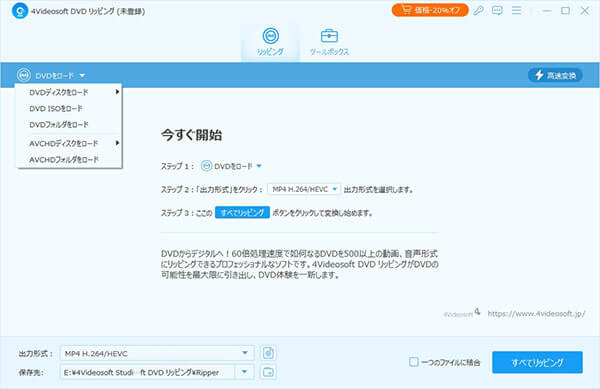
-
ステップ2:出力形式を選択する
プロフィールドロップダウンリストからご希望の出力形式を選択できます。またiPhone、Samsungなどのスマホやタブレット用の動画形式を選択しても宜しいです。設定ボタンをクリックすれば、音量、コントラスト、色相などを設定することもできます。
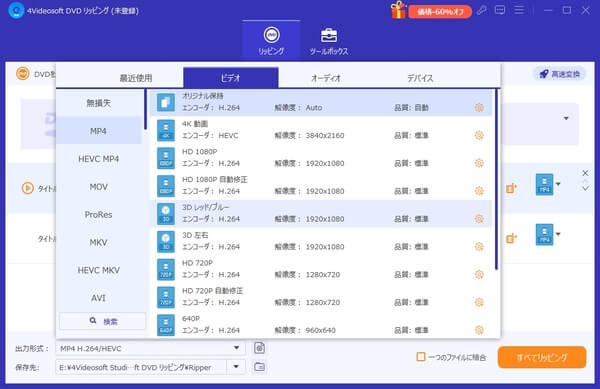
-
ステップ3:DVDをリッピングする
「保存先」でご希望の保存先を選択します。すべての設定が完了したら、「すべてリッピング」ボタンをクリックします。DVDリッピング後、指定した保存先で動画ファイルを確認できます。
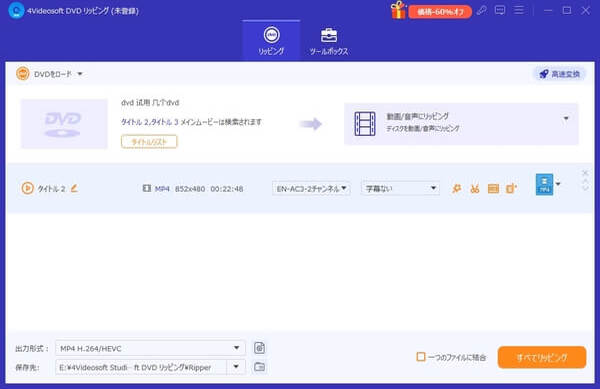
ここでは、4Videosoft DVD リッピングとWinX DVD Ripper Platinum2つのソフトを具体的に比較してみましょう。ご自身の用途や環境に合ったソフト選びの参考になれば幸いです。
| 4Videosoft DVD リッピング | WinX DVD Ripper Platinum | |
|---|---|---|
| 対応OS | Windows、Mac | Windows |
| 価格 | より安い | 高い |
| コピーガード解除 | ほぼ全てのコピーガードに対応 | 一部のコピーガードに対応 |
| DVDの無劣化リッピング | ◯ | ✖ |
| ブルーレイのリッピング | ◯ | ✖ |
| 顧客サポート | 〇 | 〇 |
| 変換速度 | 最大60倍速変換 | 最大47倍速変換 |
| 編集機能 | トリミング、クロップ、ウォーターマーク追加、エフェクト調整など、動画編集機能が充実 | 字幕選択、トリミング、クロップなど基本的な編集のみ |
| 使いやすさ | 初心者から専門者 | 初心者 |
WinX DVD Ripper Platinumに関するよくある質問
質問 1、WinX DVD Ripper Platinumはブルーレイをリッピングできますか?
WinX DVD Ripper PlatinumはDVDをデバイス互換の形式にリッピングできます。WindowsおよびMacデバイスでもこの機能を実行できます。ただし、このリッピングソフトでブルーレイをリッピングすることはできません。DVDとBDの両方をリッピングできるソフトをご利用になりたい場合は、4Videosoft BD-DVD リッピングというソフトを利用することができます。このソフトは、高画質でレンタル・市販・録画DVDおよびブルーレイリッピングできます。
無料ダウンロードWindows向け
安全性確認済み
無料ダウンロードmacOS向け
安全性確認済み
質問 2、WinX DVD Ripper Platinumの使用は違法ですか?
WinX DVD Ripper Platinumを使用して、コピーガードがかかっていない自作DVDや市販DVDをコピーおよびリッピングすることは合法です。ただし、著作権法により、レンタルDVDや市販DVDをリッピングしてコピーすることは法律違反となります。
質問 3、WinX DVD Ripper Platinum購入は危険ですか?
Digiarty Software(現:DearMob社)は、10年以上の実績を持つ有名なマルチメディアソフト開発会社です。正規の公式サイトから購入・ダウンロードすれば、ウイルスやマルウェアの心配はほとんどありません。ただし、無料配布版やクラック版(海賊版)を扱う非公式サイトから入手した場合、ウイルス感染や個人情報漏洩などのリスクが高まるため注意が必要です。
まとめ
本文ではWinX DVD Ripperのダウンロード・インストール方法、使い方を詳しく説明しました。またWinX DVD Ripperの代わりになるソフト4Videosoft DVD リッピングも紹介しました。
4Videosoft DVD リッピングは最新のレンタルDVD、市販DVDや自作のDVDを様々な動画フォーマットにリッピングできます。またインストール時や使用時に広告がほとんど表示されず、安全性がより高いです。4Videosoft DVD リッピングは無料版もあり、ご試用して適切なものを選択してください。
無料ダウンロードWindows向け
安全性確認済み
無料ダウンロードmacOS向け
安全性確認済み